有不少使用win11系统用户发现,任务栏的窗口是叠加的状态,有时候就不清楚自己开启了多次的程序,多页面的时候切换也比较麻烦,许多用户都想设置为不叠加的状态,那么今日的win11教程就来为广大用户们进行解答,接下来就让我们一起来看看完整的操作步骤吧。
win11窗口不叠加设置教程
1、在任务栏空白处,鼠标右键桌面空白位置,选择“任务栏设置”。
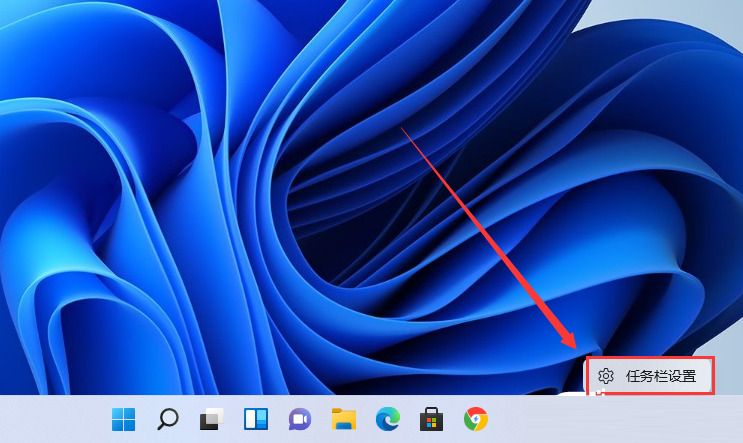
2、进入个性化后,在右侧的菜单中找到盘“任务栏角溢出”。

3、点击任务栏角溢出后,将将要显示的应用图标开关打开。
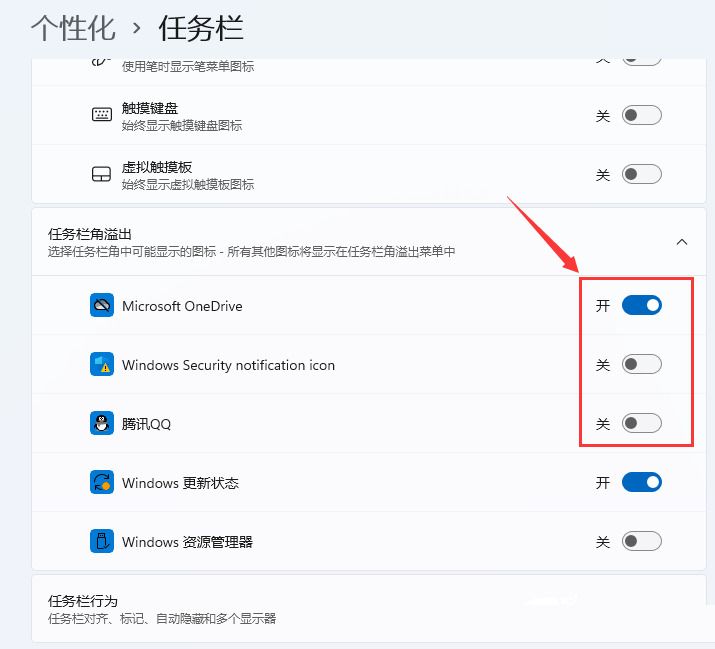
4、设置完毕后,我们就可以看到所有图标。

以上就是win11怎么设置窗口不叠加?win11窗口不叠加设置教程的详细内容,更多请关注php中文网其它相关文章!

每个人都需要一台速度更快、更稳定的 PC。随着时间的推移,垃圾文件、旧注册表数据和不必要的后台进程会占用资源并降低性能。幸运的是,许多工具可以让 Windows 保持平稳运行。

Copyright 2014-2025 //m.sbmmt.com/ All Rights Reserved | php.cn | 湘ICP备2023035733号